目次
Googleアカウントを持っている人ならば、誰でも利用可能なGmail。今回の記事では、メールの削除に関するHow toをご案内します。
削除、一括削除、復元方法など、Gmailを活用する方はぜひ参考にしてください。
Gmailで古いメールを一括削除する方法
まずは、一括削除の方法から解説していきます。
例えば、【2023年12月31日以前のメール】を一括削除したい場合、簡単に該当するメールを検出して削除することができます。
Gmailには、画面上部に下図のような検索バーがあります。
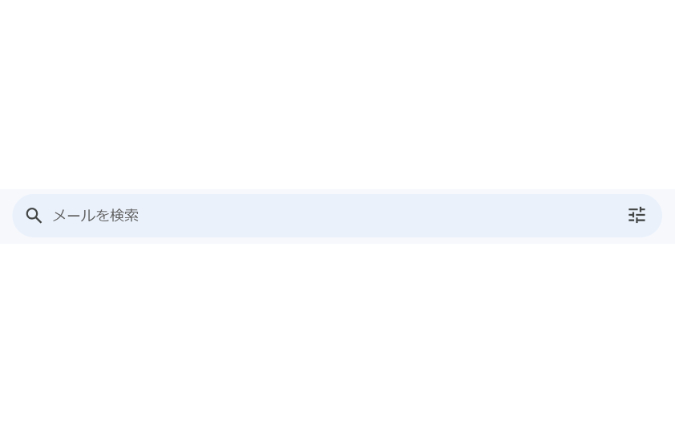
検索バーに「before:年/月/日 」(今回の場合は「before:2023/12/31」)と入力すると、それ以前のメールの一覧を表示してくれます。また反対にbefore の部分をafterにすると2023年12月31日以後のメールを表示してくれます。
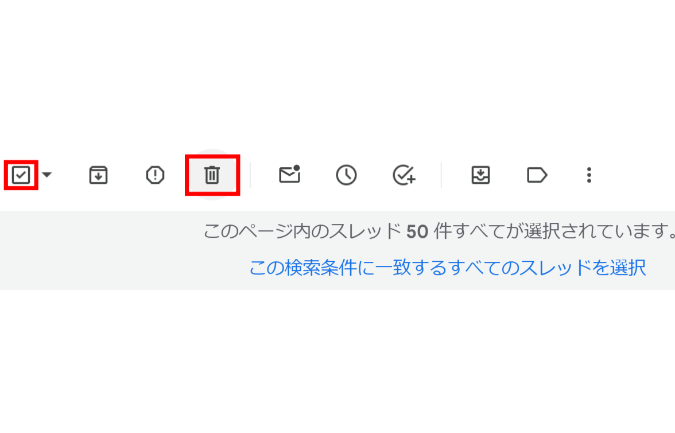
画面上部にあるチェックボックスにチェックを入れ、ゴミ箱のアイコンをクリックすると完了です。
このようにGmailでは検索演算子を使って、便利にメールを検索することができます。以下、Googleの公式サイトで検索演算子の一覧が記載されていますので、参考にしてみてください。
Gmailヘルプ:Gmail の検索を絞り込む
https://support.google.com/mail/answer/7190
メール削除をスマートフォンで行なう方法
Gmailのメールはスマートフォンからでも削除することが可能です。この項目ではiPhoneを使ってGmailの削除、一括削除、復元方法などを記載していきます。
Androidスマホなどでも操作方法は同じなので、是非参考にして下さい。
特定のメールを削除する方法
Gmailを開いて、削除したいメールを長押しします。
すると下図のようにアイコン部分にチェックマークが付き、画面上部にゴミ箱のマークが現れるので、こちらをタップすれば削除できます。
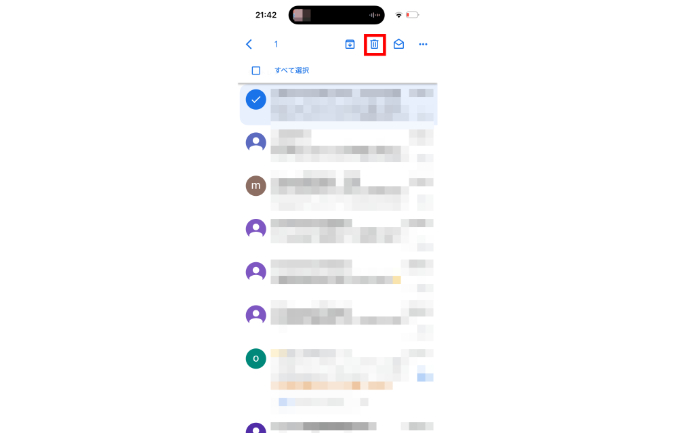
メールを一括削除する方法
Gmailアプリを開いて、消したいメールのアイコン部分をタップして選択、「すべて選択」をタップ。
上部に現れるゴミ箱のマークをタップすれば、削除することが可能です。
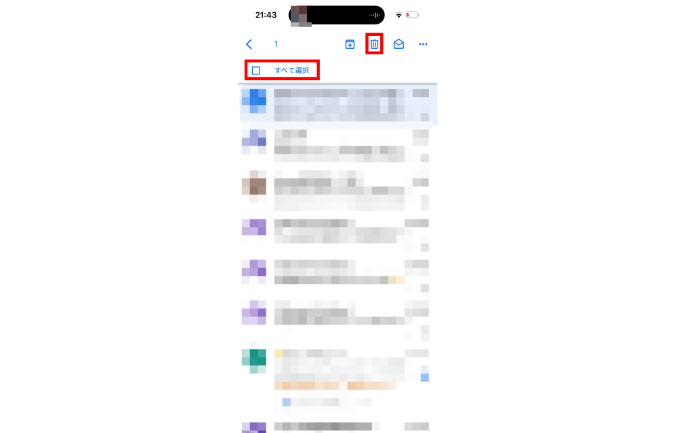
メールの削除ができない場合
上記のような検索機能を使ってメールを探した時、消したはずのメールが出てきてしまった……なんてことありませんか?
もしかするとそのメール、削除したつもりで「アーカイブ」しているだけかもしれません。
アーカイブしたメールだけを表示させるには、画面上部の検索バーに、少し長い検索演算子ですが「-in:spam -in:trash -is:sent -in:drafts -in:inbox」と入力しましょう。
するとアーカイブしたメールの一覧が出てきますので、必要に応じて受信トレイに戻したり、削除したりしてください。
Gmailで大切なメールを削除してしまったら?かんたん復元方法
Gmailでメールを誤って削除してしまった場合、ゴミ箱から削除していない場合は、まだ復元させることができます。
基本のメール復元方法
メールを消した後にすぐ気が付いた場合は、画面の左下に表示される、このポップの「取消」をクリックしてください。
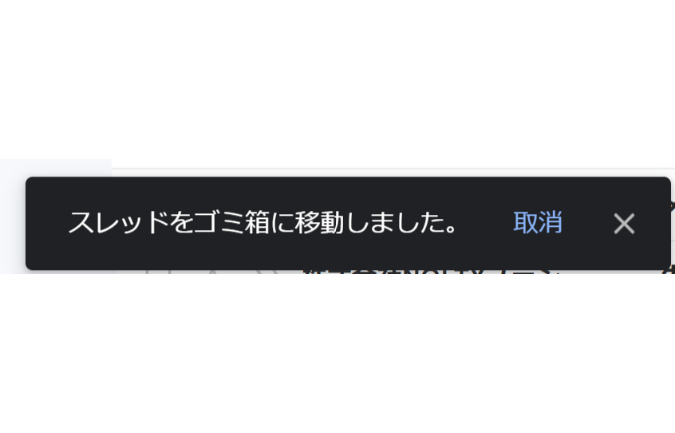
上記のポップは画面に8秒ほど表示されます。このポップが消えてしまった場合は以下の方法で復元してください。
まずは消してしまったメールを確認するために、ゴミ箱の中を確認します。
左画面から「ゴミ箱」を選択します。左画面の欄に「ゴミ箱」がない場合は、「もっと見る」をクリックして下にするロールしてください。
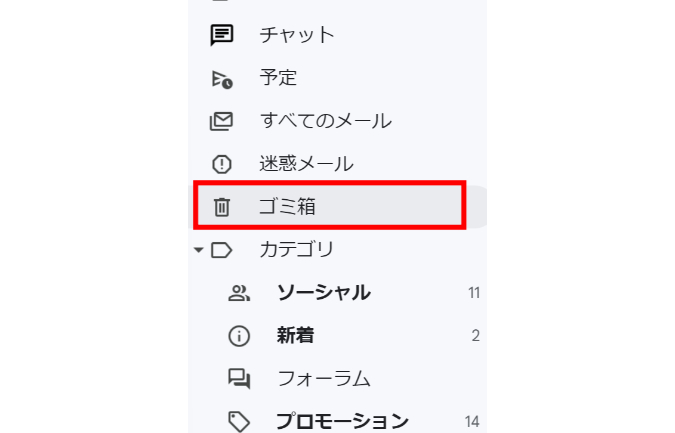
すると削除したメールの一覧が表示されます。
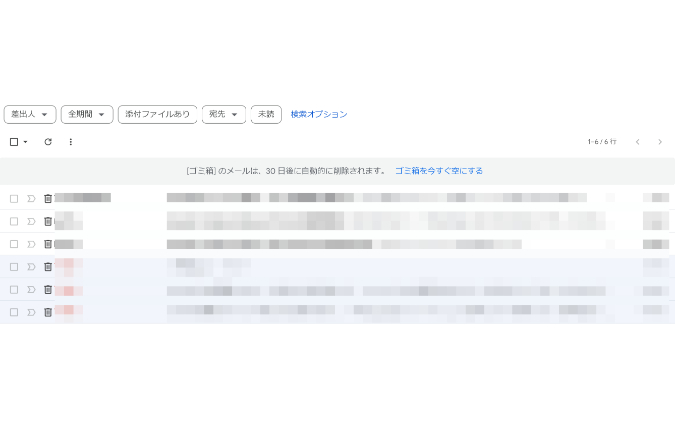
復元したいメールのチェックボックスにチェックを入れて、フォルダのアイコンをクリック。
「受信トレイ」を選択すると、復元完了です。
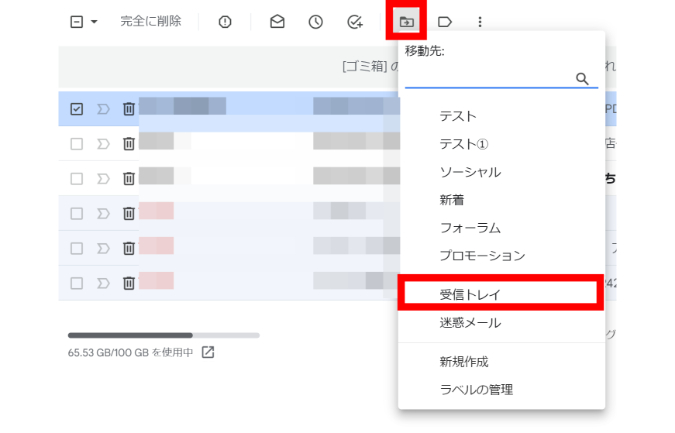
スマホでメールを復元する方法
Gmailアプリからゴミ箱を開きます。
復元したいメールをタップ。右上にある「…」を選んで、「移動」を選択します。
「受信トレイ」をタップしたら復元完了です。
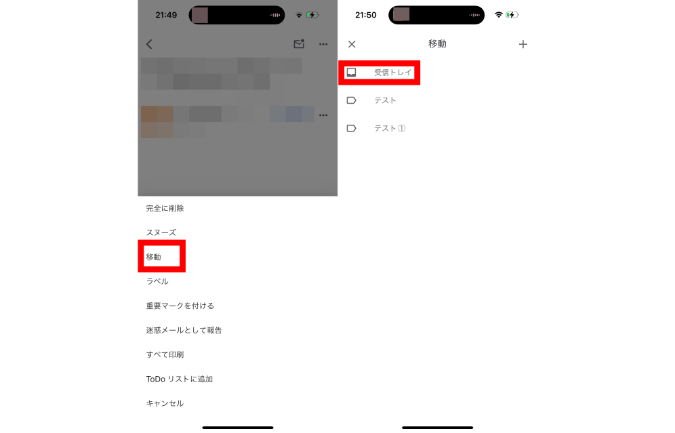
削除したメールがゴミ箱に保管される期間は?
削除したメールがゴミ箱の中で保管されている期間は、約1か月の30日間です。
30日を超えると、メールの復元が困難になりますので、定期的に消えてしまっても良いメールかどうかゴミ箱の中をのぞいてみると良いでしょう。
下書きのメールを削除してしまった場合も復元できるの?
基本的にはできません。下書きでメールを削除してしまった場合、復元することは困難です。
Gmailの公式サイトにも、下書きしたメールを削除して復元する方法が現状記載されていません。間違えて削除しないように気をつけましょう。















 DIME MAGAZINE
DIME MAGAZINE













